Početni zaslon sustava Android
Widgeti, prečaci, mape i još mnogo toga, prikazuju se na početnom zaslonu sustava Android.
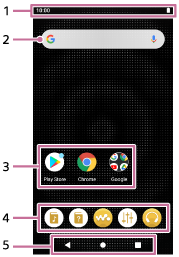
- Traka stanja
Status uređaja za reprodukciju i obavijesti prikazuju se kao simboli.
Povucite prstom prema dolje po traci stanja da bi se prikazala ploča za obavijesti i ploča s brzim postavkama. -
Widget za Google pretraživanje
Dotaknite polje za unos da bi se pokazala tipkovnica. Unesite tekst koji želite pretraživati na Googleu.
- Prečaci do aplikacija
Dotaknite prečac da biste pokrenuli aplikaciju.
- Stalak s punjačem
Možete dodati do 5 prečaca za aplikacije
- Navigacijska traka
Navigacijska traka sadrži sljedeće 3 tipke. Dotaknite ih da biste upravljali njima.
-
Gumb
 (natrag)
(natrag)
Dotaknite gumb da biste se vratili na prethodni zaslon. -
Gumb
 (početni zaslon)
(početni zaslon)
Dotaknite gumb da bi se prikazao [WALKMAN Home] zaslon. -
Gumb
 (Pregled)
(Pregled)
Dotaknite gumb da bi se prikazale nedavno korištene aplikacije.
-
Unaprijed instalirane aplikacije
Aplikacije poput sljedećih unaprijed su instalirane na uređaj za reprodukciju.
-
 [Guide to quality sound]
[Guide to quality sound]
Pomoću aplikacije možete pregledavati informacije o uživanju u sadržaju visoke kvalitete zvuka. -
 [Vodič za pomoć]
[Vodič za pomoć]
Aplikaciju koristite za prikaz [Vodič za pomoć]. -
 [Music player]
[Music player]
Aplikaciju koristite za reprodukciju glazbenog sadržaja pohranjenog na uređaju za reprodukciju. Pripremite glazbeni sadržaj na sljedeće načine.- Prijenos glazbenog sadržaja s računala na uređaj za reprodukciju.
- Kupovina glazbenog sadržaja s internetskih glazbenih usluga.
-
 [Sound adjustment]
[Sound adjustment]
Pomoću aplikacije podesite zvuk. Zvuk za uređaj za reprodukciju možete podesiti izravno. Ovo je korisno kada reproducirate sadržaj pomoću aplikacija koje ne koriste »Music player«. -
 [Sony | Headphones Connect]
[Sony | Headphones Connect]
Aplikaciju koristite za registriranje i postavljanje slušalica. -
 [Play Store]
[Play Store]
Aplikaciju koristite za kupnju i/ili preuzimanje različitih aplikacija iz trgovine Google Play Store. -
 [Chrome]
[Chrome]
Aplikaciju koristite za pokretanje preglednika Google Chrome i pregledavanje web-stranica.
Napomena
- Imajte na umu da Sony ne preuzima odgovornost za bilo kakve probleme uzrokovane aplikacijama i uslugama drugih tvrtki. Prije korištenja provjerite uvjete korištenja za svakog davatelja usluga.

Sadržaj Vodiča za pomoć podložan je promjenama bez prethodne najave zbog ažuriranja specifikacija proizvoda.
Ovaj Vodič za pomoć preveden je uporabom strojnog prevođenja.